- Unity 사용자 매뉴얼 2023.2
- 플랫폼 개발
- Android
- Android용 개발
- 테스트와 디버그
- 애플리케이션 패치
애플리케이션 패치
Android용 애플리케이션을 빌드하는 데에는 상당한 시간이 소요될 수 있습니다. 개발 과정 중 더 빠른 반복을 위해 애플리케이션 패키지를 다시 빌드하지 않고 패치할 수 있습니다. 애플리케이션 패키지를 패치하면 Unity는 마지막 패치 이후에 변경한 파일만 처리하여 연결된 Android 기기로 전송합니다.
플랫폼 호환성
| 플랫폼 | 애플리케이션 패치 |
|---|---|
| Android | 지원됨 |
| ChromeOS | 미지원 |
애플리케이션 패치
애플리케이션을 패치하려면 Unity 에디터를 사용하거나, 자체 빌드 파이프라인을 구현한다면 스크립팅 API를 사용할 수 있습니다.
애플리케이션을 처음 패치하면 Unity가 기기에 패치 애플리케이션 환경을 설정합니다. 이로써 첫 번째 패치 다음부터는 패치에 걸리는 시간이 단축됩니다.
에디터 사용
Unity 에디터에서 애플리케이션 패치하려면 다음 단계를 따르십시오.
- 빌드 설정 창(메뉴: File > Build Settings)을 엽니다.
- Platform 목록에서 Android 플랫폼을 선택합니다.
- Development Build를 활성화합니다.
- Patch를 선택하거나, 빌드를 완료한 후에 패치를 실행할 경우 Patch And Run을 선택합니다.
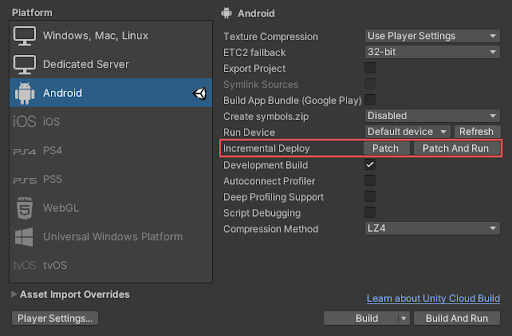
스크립팅 API 사용
자체 빌드 파이프라인을 구현하는 경우 애플리케이션을 패치하기 위해 스크립팅 API를 사용할 수 있습니다. 이렇게 하려면 [BuildPipeline.BuildPlayer](../ScriptReference/ BuildPipeline.BuildPlayer.html) 메서드에 BuildOptions.BuildScriptsOnly와 BuildOptions.PatchPackage 옵션을 전달하십시오.
예제:
BuildPlayerOptions buildPlayerOptions = new BuildPlayerOptions();
buildPlayerOptions.scenes = new[] { "Assets/Scene1.unity"};
buildPlayerOptions.target = BuildTarget.Android;
// Use Patch & Run for all builds for optimal turn-around times.
// (In prior versions, an initial regular Build & Run was necessary.)
buildPlayerOptions.options = BuildOptions.PatchPackage | BuildOptions.AutoRunPlayer | BuildOptions.Development;
BuildPipeline.BuildPlayer(buildPlayerOptions);
애플리케이션 패치 작동 방법
애플리케이션을 패치하면 Unity는 다음을 수행하십시오.
- 컴파일된 Java 소스를 모두 포함하는 최소 APK를 생성합니다.
- 마지막 패치 이후 변경된 파일을 가져와서
/storage/emulated/0/Android/data/<PackageName>/pram-shadow-files/에 있는 애플리케이션의 캐시 폴더 내 디렉토리에 저장합니다. -
Il2cpp를 사용하여 컴파일된 스크립트를 포함한 기본 라이브러리 파일을 애플리케이션의 데이터 디렉토리(
/data/data/<PackageName>/pram-shadow-files/lib/)에 저장합니다.
애플리케이션이 시작되면 APK 내부에 마커 파일이 있는지 확인합니다. 마커가 존재하면 애플리케이션은 파일 읽기를 pram-shadow-files 디렉토리로 리디렉트합니다.
Build & Run은 패치 파일을 지우지 않습니다. 대신 APK 파일을 설치합니다. 이렇게 하면 pram-shadow-files 디렉토리로의 리디렉션이 비활성화됩니다. 즉, 후속 패치 빌드는 변경되지 않은 파일을 재사용할 수 있습니다.
패치 파일 지우기
Android 스토리지 설정을 사용하여 애플리케이션의 캐시를 삭제할 수 있습니다. 그러면 애플리케이션 패치 빌드 프로세스에 의해 설치된 패치 파일이 삭제됩니다.
애플리케이션의 캐시 삭제 방법은 Android 기기에 따라 다릅니다. 기기별 삭제 방법을 찾으려면 다음 단계를 따르십시오.
- 기기 제조업체로부터 도움받기로 이동합니다.
- 기기 제조업체를 찾고 해당 지원 사이트 링크를 따릅니다.
- 지원 웹사이트에서 애플리케이션의 캐시 삭제 방법을 검색합니다.